平板视频导入电脑方法?传输速度慢怎么办?平板视频导入电脑,轻松几步搞定!当您外出旅行或在家中拍摄了精彩视频后,很想把这些珍贵的记忆导入到电脑上...
2025-04-27 23 怎么办
在使用电脑过程中,我们常常会遇到电脑自动进入睡眠模式的情况,尤其是当我们需要长时间离开键盘或鼠标时。通常,睡眠模式可以帮助节能,但是如果你在使用电脑时频繁遇到睡眠问题,或者不希望电脑在特定时候进入睡眠模式,该如何解决问题呢?本文将提供一系列有效步骤和技巧,以帮助你解决电脑睡眠模式无法关闭的烦恼。
在深入解决电脑睡眠模式无法关闭的问题之前,我们先来了解下电脑的睡眠模式究竟是什么。电脑的睡眠模式是一种节能状态,它允许电脑在暂停使用时减少电力消耗。在这种模式下,电脑会保存当前工作状态,并关闭显示器和其他非关键组件的电源。
电脑睡眠模式的设计初衷是为了兼顾节能环保和用户便捷使用。然而,有时电脑会无故进入睡眠模式,或者用户在进行重要工作时,电脑突然进入睡眠状态,这会导致数据丢失或工作中断。

在探讨解决方案之前,了解可能的原因是解决问题的第一步。电脑睡眠模式无法关闭可能由以下几种原因引起:
电源管理设置不当:用户或系统错误配置了电源管理选项。
BIOS/UEFI设置问题:电脑的主板BIOS/UEFI中的睡眠模式设置不正确。
系统更新或驱动程序问题:操作系统的更新或某些驱动程序的不兼容。
第三方软件冲突:某些程序可能会影响到电源管理方案。
硬件故障:电脑硬件可能出现故障,例如电池、主板或电源适配器。
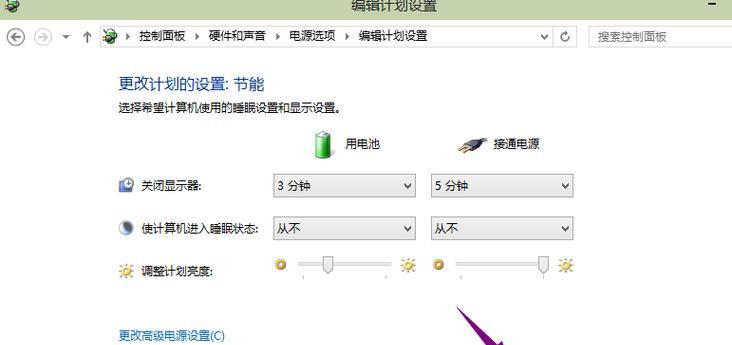
步骤一:进入电源选项
我们需要检查系统的电源管理设置。通过点击“控制面板”中的“硬件和声音”,然后选择“电源选项”,你可以进入到电源管理的设置界面。
步骤二:更改计划设置
在“电源选项”界面中,选择你当前使用的电源计划,然后点击“更改计划设置”按钮。在新打开的窗口中,找到“关闭显示器”和“使计算机进入睡眠状态”两个设置选项,并将它们都设置为“从不”。
步骤三:选择电源按钮的功能
在“电源选项”界面中,点击左侧的“选择电源按钮的功能”,以进入更高级的电源按钮设置。确保“启动时”和“关闭时”均按照你的需要设置。

若系统设置无误,那么问题可能出在BIOS/UEFI层面。请按照以下步骤检查:
步骤一:重启电脑并进入BIOS/UEFI
重启电脑,在启动时按下特定的键(通常是F2、Del或Esc键),以进入BIOS/UEFI设置界面。
步骤二:查找睡眠模式设置
在BIOS/UEFI设置中,找到与电源管理或ACPI设置相关的选项,并确保它们没有被设置为使电脑自动进入睡眠模式。
步骤三:保存并退出
调整完成之后,保存设置并退出BIOS/UEFI界面。电脑将自动重启,检查睡眠模式是否已被禁用。
步骤一:检查系统更新
有时,一个简单的系统更新可以解决一些电源管理的问题。进入“设置”->“更新和安全”->“Windows更新”,检查并安装所有可用更新。
步骤二:更新驱动程序
访问电脑制造商的官方网站,下载并安装最新的系统驱动程序,特别是芯片组和显卡驱动。
一些第三方软件可能会干扰电脑的正常电源管理。要检查是否存在软件冲突,请按照以下步骤操作:
步骤一:禁用启动项
进入“任务管理器”,切换到“启动”标签页,禁用所有非系统关键的启动项。
步骤二:逐一检查
逐个重新启用启动项,并监控电脑是否会在特定情况下进入睡眠模式。
如果以上方法都无法解决问题,那么可能涉及到硬件层面的故障。此时,建议你:
检查电池是否电量充足或是否需要更换。
确认电源适配器工作是否正常。
如果条件允许,清理电脑内部灰尘,并检查主板等硬件是否有异常。
遇到电脑睡眠模式无法关闭的问题时,先别着急。按照本文提供的详细步骤进行检查和调整,大多数情况下都可以顺利解决。从基本的电源计划设置到BIOS/UEFI层面的调整,再到系统更新与驱动程序的升级,最后对可能的硬件故障进行检查,这些步骤都可能帮助你恢复正常工作。
记住,在处理这类问题时,耐心和细致是关键。确保每一步都正确执行,并按照指导仔细排查每一个可能的原因。如果问题依然存在,可能需要寻求专业的技术支持。在此过程中,请确保备份好重要数据,避免不可逆的损失。
通过上述方法,你应该能够控制电脑的睡眠模式,让它在需要的时候保持清醒,为你的工作和娱乐提供便利。
标签: 怎么办
版权声明:本文内容由互联网用户自发贡献,该文观点仅代表作者本人。本站仅提供信息存储空间服务,不拥有所有权,不承担相关法律责任。如发现本站有涉嫌抄袭侵权/违法违规的内容, 请发送邮件至 3561739510@qq.com 举报,一经查实,本站将立刻删除。
相关文章

平板视频导入电脑方法?传输速度慢怎么办?平板视频导入电脑,轻松几步搞定!当您外出旅行或在家中拍摄了精彩视频后,很想把这些珍贵的记忆导入到电脑上...
2025-04-27 23 怎么办
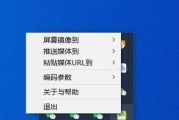
随着科技的进步,投屏技术逐渐成为家庭娱乐生活的一部分。小米盒子作为一款备受喜爱的网络电视盒子,其便捷的投屏功能自然成为许多用户关注的焦点。如何使用小米...
2025-04-26 16 怎么办
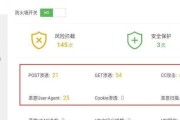
网络安全是构建稳定服务器环境的基石。作为服务器管理中不可或缺的组件,宝塔面板提供的免费防火墙功能深受广大用户的青睐。但不少用户在使用过程中可能会遇到宝...
2025-04-23 13 怎么办

当您在使用苹果设备进行电竞游戏时,遇到以太网无法使用的情况可能会非常令人沮丧。网络问题不仅影响游戏体验,还可能耽误重要的比赛或训练。为帮助您迅速诊断并...
2025-04-23 15 怎么办

在享受高品质音乐的过程中,落地音箱的音质至关重要。然而,不少用户会遇到落地音箱高音不清晰的困扰。这通常是由多种因素造成的,但幸运的是,通过一系列调整和...
2025-04-16 19 怎么办

随着新能源汽车的普及,汽车充电器成为了车主们日常生活中不可或缺的一部分。但在使用过程中,我们可能会遇到充电器无法关闭等故障问题。本文将详细为您解答汽车...
2025-04-12 15 怎么办